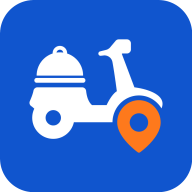在如今这个信息技术快速发展的时代,电脑已经成为人们生活中不可或缺的一部分。无论是工作、学习,还是娱乐,电脑的使用已经深入到了我们的生活每一个角落。随着使用需求的增加,很多用户都希望能够通过U盘来安装系统或进行数据恢复。而要实现这一目的,首先需要进入BIOS设置并将U盘设置为启动设备。本文将详细介绍如何在acer电脑中进入BIOS设置,并设置U盘启动。

一、准备工作
在开始之前用户需要做好一些准备工作。首先确保你的acer电脑已经关机。其次准备一个U盘,将其格式化为FAT32格式,并将所需的启动文件(例如Windows安装文件或Linux系统镜像)放入U盘中。确保U盘的容量足够大,以容纳所需的文件。
二、进入BIOS设置
1. 开机时进入BIOS:首先通过按下电源按钮开启电脑。当电脑显示acer的LOGO时,一般在这个时候可以通过快速按下特定的按键来进入BIOS设置。acer电脑常用的BIOS进入键是“F2”或“Delete”,具体情况可能因型号而异。建议在开机时仔细留意屏幕下方的提示信息。
2. Windows 10/11上的方法:如果你无法及时按下键进入BIOS,可以在Windows系统中选择重启进入BIOS。在设置中选择“更新与安全” > “恢复” > “高级启动”,然后选择“立即重启”。在重启后选择“故障排除” > “高级选项” > “UEFI固件设置”,然后点击“重启”进入BIOS。
三、设置U盘为启动设备
进入BIOS后,用户会看到一个菜单,其中包含多个选项。这些选项通常包括系统配置、启动、保护、退出等。不同型号的acer电脑BIOS界面可能略有不同,但设置的步骤基本一致。
1. 导航到启动选项:使用方向键在菜单中上下移动,找到“Boot”或“启动”选项。进入后可以看到当前系统的启动顺序和设备。
2. 调整启动顺序:在启动选项中,找到U盘的名字。通常情况下U盘会被标记为USB HDD或USB Storage。使用指定的键(通常是F5/F6或+/)来调整启动顺序,将U盘设置为第一个启动项。
3. 保存并退出:设置完成后,找到“Save & Exit”或“保存并退出”的选项。按下指定的键(通常是F10),然后确认保存更改。电脑会自动重新启动。
四、从U盘启动
电脑重新启动后,如果设置正确,系统将会从U盘启动。这时你可以根据提示进行系统安装或其他操作。在安装过程中,注意遵循屏幕上的指示,以确保成功完成安装。特别是在分区和格式化硬盘时,要小心选择,以防误操作导致数据丢失。
注意事项
1. 数据备份:在进行系统安装或重装之前,务必对重要数据进行备份,以防意外数据丢失。
2. U盘质量:选择一款质量好的U盘,避免因为U盘故障导致无法顺利启动。
3. 驱动问题:在安装新系统后,记得安装相应的驱动程序,以确保硬件能够正常工作。
通过上述步骤,用户可以顺利地在acer电脑上进入BIOS并设置U盘为启动设备。这一过程虽然看似复杂,但只要按照步骤操作,基本上都能顺利完成。U盘启动方式给用户带来了极大的便利,特别是在系统维护和安装方面。希望本文对你有所帮助,让你能够顺利使用acer电脑进行U盘启动。